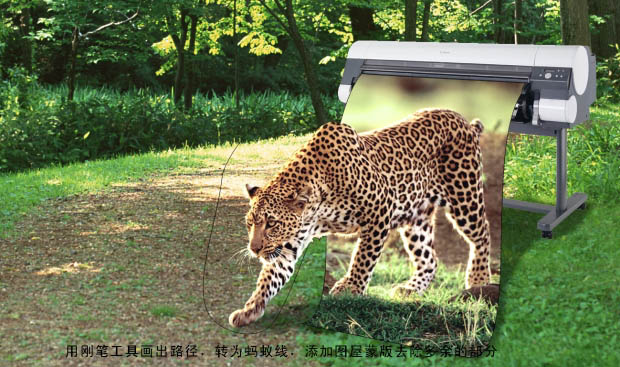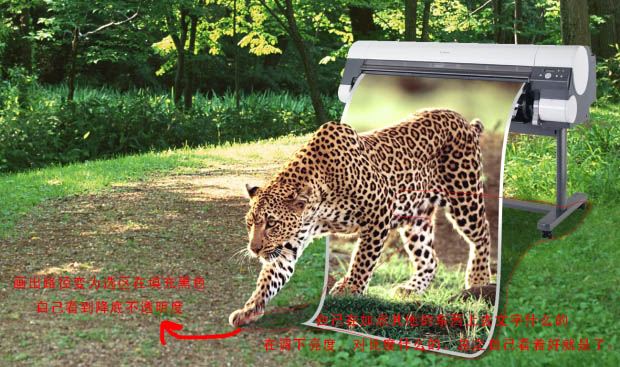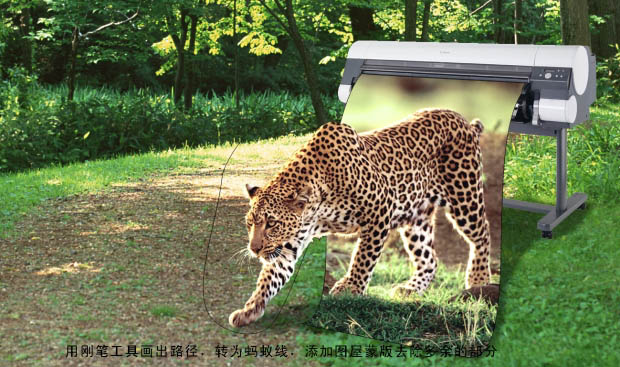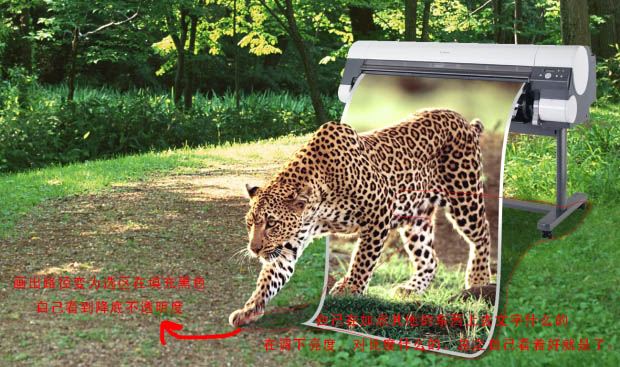今天给大家分享的是由图老师小编精心为您推荐的PS合成一张创意的打印机海报,喜欢的朋友可以分享一下,也算是给小编一份支持,大家都不容易啊!
效果图看上去有种跨空间的感觉,这种效果运用很广泛。尤其在一些以真实感为题材的创作中,把图片中动物或其他元素的局部移到画面外面,动物好像真的走出来的感觉,视觉效果非常不错。
最终效果
1、打开下图所示的背景和打印机素材,把打印机抠出来,复制进来适当摆好位置。
(本文来源于图老师网站,更多请访问http://m.tulaoshi.com/pskoutu/)2、打开下图所示的豹子素材,拖进来适当调整好大小和角度,用钢笔工具把豹子抠出来复制到新的图层。

3、用钢笔工具勾出打印机纸张的轮廓路径,转为选区后按Ctrl + Shift + I 反选,按Delete 删除,效果如下图。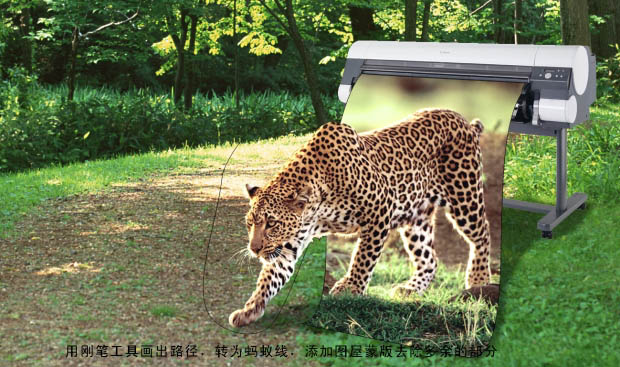
4、给纸张图层描边,效果如下图。
5、在纸张图层上面新建一个图层,适当用黑色画笔画出豹子前脚的阴影,效果如下图。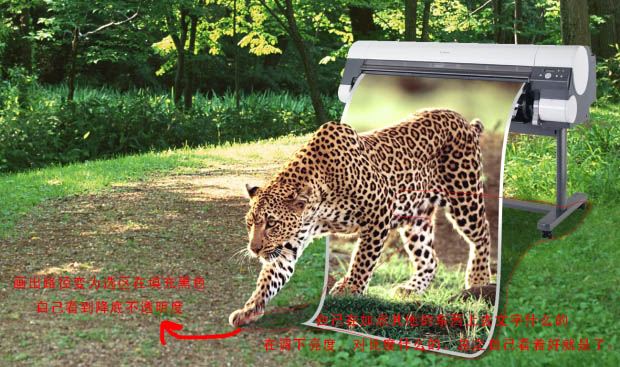
(本文来源于图老师网站,更多请访问http://m.tulaoshi.com/pskoutu/)6、最后更加需要加上广告词及文字,完成最终效果。